Snapchatとその周辺で再生されている曲をShazamして見つける方法
友達のSnapchatストーリーでその曲が再生されているのだろうか?SnapchatでShazamを実行し、AndroidとiOSで曲を検索する方法は次のとおりです。
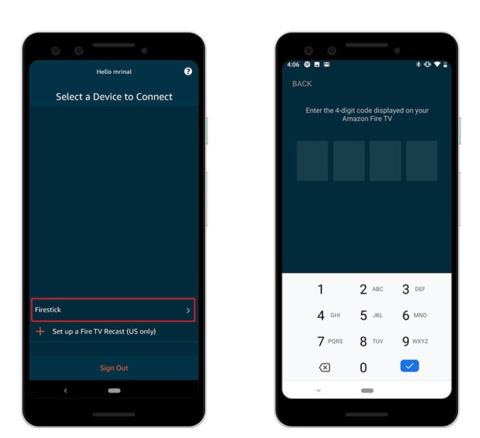
「おそらくソファの下にあります」。これは、 Fire TVStickリモコンを含むリモコンを紛失した場合に得られる通常の応答です 。すでにどこを見ても、紛失したFirestickリモコンが見つからない場合でも、すべての希望が失われることを心配する必要はありません。物理的なリモコンがなくてもFireTVStickを使用するのに役立つ方法はまだいくつかあります。FireStickリモコンを紛失した後でも、Fire TVStickを使用できる可能性のあるすべての状況のリストを作成しました。始めましょう。
必読: Fire TVStickとFiresStick4Kに最適なアプリ
問題を理解する
Fire TV StickはWi-Fi接続で動作し、デバイスを初めてセットアップするときは、リモコンを使用してインターフェイスをナビゲートし、デバイスにWiFiクレデンシャルを保存します。ただし、リモコンを紛失した場合でも、Fire TV Stickの電源がオンになり、Wi-Fiに接続されます。しかし、リモコンがないため、何もできません。
この状況は、FireStickをどこかに持って行き、自宅のリモートを忘れたり、完全に紛失したりした場合に発生する可能性があるデフォルトのWiFiの範囲から離れると悪化します。私はこの問題を解決しようとし、Fire TVStickリモコンなしでFireStickを使用する5つの方法をリストしました。
リモートなしでFireStickをナビゲートおよび制御する方法
1.Firestickリモコンが家の中で紛失した場合
知らない人のために、スマートフォンを使用してFireStickをナビゲートおよび制御できます。Firestickが接続されているのと同じネットワークに接続している場合は、アプリにログインして、完全に機能するリモートとして電話を使い始めることができます。
まず、Playストア または AppStore から FireTVアプリをインストールします。アプリをインストールしたら、アプリドロワーから起動します。これで、同じネットワークに接続している場合、ログインしなくても アプリにFirestickが自動的にポップアップ表示され ます。スマートフォンでFire TV Stickをタップすると 、4桁のPINを入力するよう求められます。 アプリで。
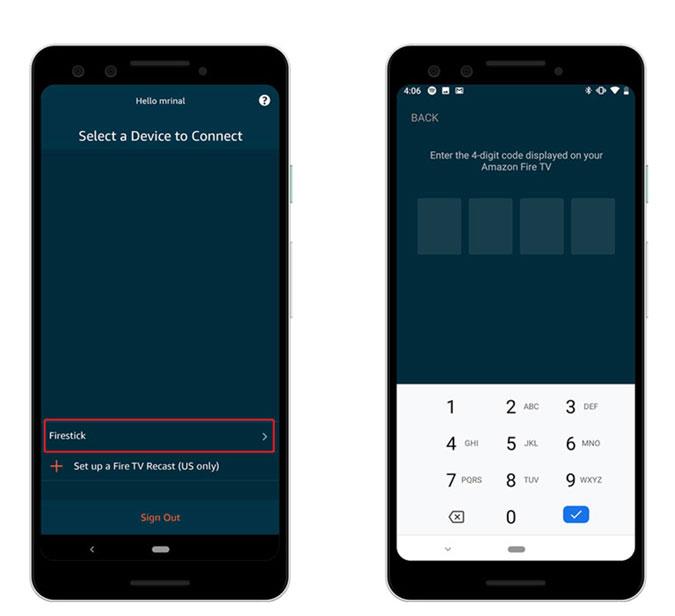
コードがテレビに表示されます。 コードを入力して、FireTVリモートアプリ をFireStickに接続します。
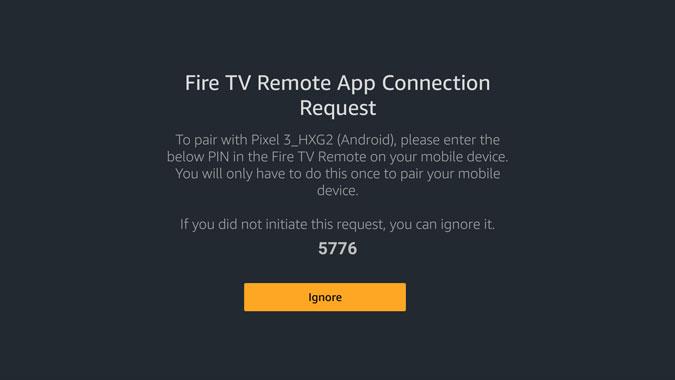
これですべてが設定され、アプリは次の画像のようになります。これはFireStickのデジタルリモコンで 、空の領域をスワイプして 矢印キーをシミュレートし 、空の空間をタップして[OK]を押すことができます。リモートアプリで[設定]に移動したり、Alexaを使用したり、スマートフォンのキーボードでURLを入力したりできます。
必読: リビングルームをジムに変えるFirestickの8つのベストフィットネスアプリ
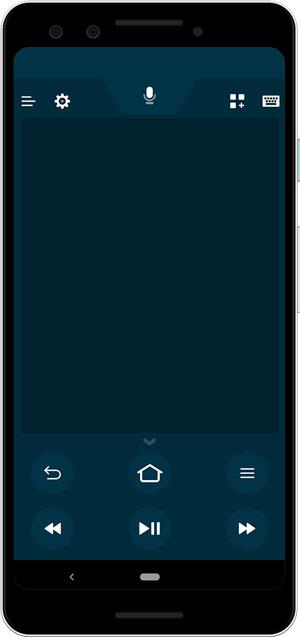
このアプリは、従来のリモコンに代わるものであり、リモコンが見つからない場合や、起動して取得するのが面倒な場合はいつでも使用できます。
読む: FireStick 4Kミラーリングが機能していませんか?修正方法は次のとおりです
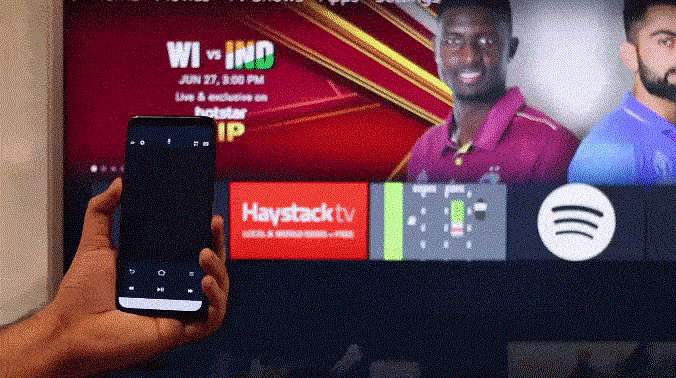
2.自宅から離れた場所にあるFirestickリモコンを紛失した場合
スマートフォンアプリをFireTV Stickに接続するのは、ホームWi-Fiに接続されているため簡単でした。ただし、家から離れていてリモートを忘れた場合は、それを機能させるためにさらに作業が必要になります。
2台のスマートフォンが必要になります。1つはFireStickのリモコンとして機能し、もう1つはWiFiホットスポットを作成できるスマートフォンが必要です。残念ながら、iPhoneのホットスポット名は変更できないため、 インターネット接続が機能しているMacコンピューター、 Windowsコンピューター、または Androidスマートフォンのいずれかを使用することをお勧めします。
以前と同じように、スマートフォンにFire TVアプリをインストールし、Amazonのクレデンシャルでログインして、脇に置いておきます。この次の部分は、プロセス全体を機能させるために重要です。自宅のWi-Fiと同じクレデンシャルでWi-Fiホットスポットを 作成します。Wi-Fiの名前とパスワードはどちらも大文字と小文字が区別されるため、それを念頭に置いてホットスポットを作成してください。
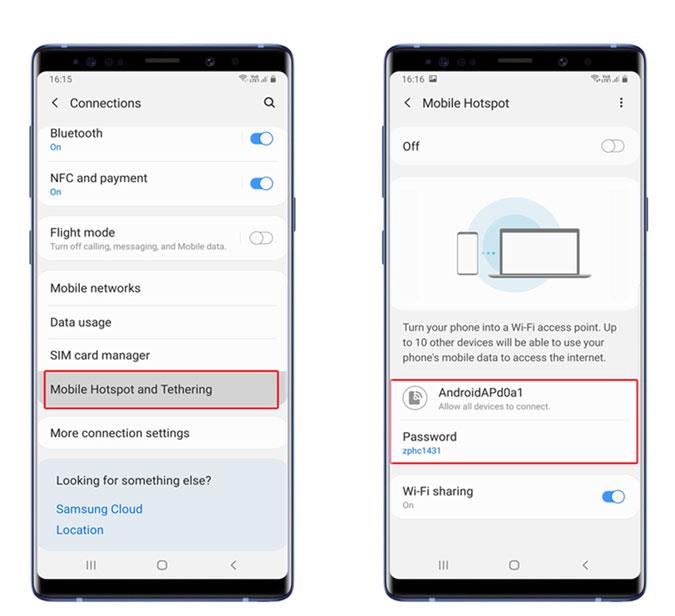
Firestickが以前に接続されていたのと同じ名前とパスワードで新しいホットスポットを作成します。これを行った後、Fire TV Stickをテレビに接続して電源を入れます。作成したWifiホットスポットに自動的に接続されます。他のスマートフォンを同じWifiネットワークに接続します。
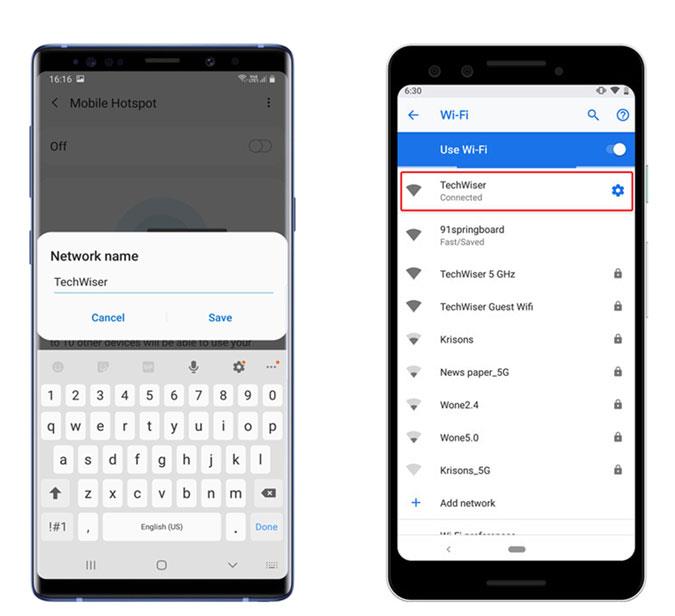
これで、Fire TV Stickは、作成したホットスポットを介してFireTVリモコンに自動的にポップアップ表示されます。ただし、新しい場所でFireStickを使用することを計画している場合は、WiFiを今すぐ変更できます。
Fire TV Stickの[設定]に移動し、[ネットワーク]までスクロールして[Wifiネットワーク]を選択し、パスワードを入力します。
3.前世代のFirestickリモコンを使用する
Amazon Fire TV Stickには下位互換性があります。つまり、古いFire TV Stickのリモコンを入手して、デフォルトとして使用できます。前世代のリモコンには、音量、ミュート、電源ボタンなどのボタンがいくつかありません。したがって、4K Firestickで前世代のリモコンを使用する場合は、これらのボタンを見逃すことになります。それ以外は同じように動作します。

リモコンのリセットなど、Firestickリモコンで押すことができる隠しキーの組み合わせはたくさんあります。前世代のリモコンを新しいFireStickとペアリングするには、ホーム、戻る、左矢印キーボタンを同時に10秒間押し 続けてから、FireStickを再起動します。新しい(技術的に古い)リモコンは、再起動後に自動的にペアリングされます。

4.テレビのリモコンを使用してFireStickを制御します
ほとんどのスマートテレビには、 HDMI-CEC またはConsumer ElectronicsControlが搭載されてい ます。これは基本的に、テレビのリモコンを使用してHDMI経由でテレビに接続されている電子機器を制御できるインターフェイスです。複数のリモートを使用したり、1つを紛失したりしたくない場合に、非常に便利な機能です。

ほとんどのテレビではデフォルトでこの機能がオンになっていますが、念のため、先に進む前に確認します。現在、すべてのテレビメーカーはこの機能のブランドを変えているので、それが何と呼ばれているのかを知る必要があるかもしれません。たとえば、LGではSimpLink、PhilipsではEasyLink、HitachiではHDMI-CEC、SonyではBravia Syncなどと呼んでいます。テレビの設定で、HDMI CECオプションを探して、オンにします。これで、テレビの矢印キーを使用してFirestickをナビゲートできます。ただし、すべてのTVメーカーはテクノロジーを微調整し、独自の方法で実装しているため、エクスペリエンスが異なり、一部の機能が機能しない場合があります。
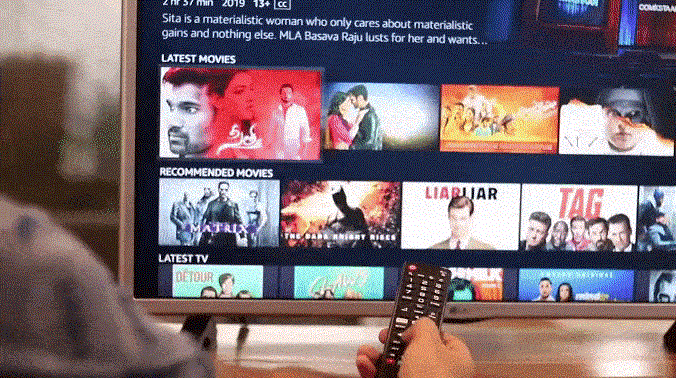
必読: Chromecast v Roku v FirsStick v Android TV v Apple TV:どちらを購入しますか?
5.FireStickでキーボードまたはマウスを使用します
上記の方法は、リモコンを紛失したときに完全な機能を提供するのに十分ですが、WebブラウザーなどのサイドロードされたFirestickアプリでインターネットを閲覧したい場合、FireStickリモコンはフルサイズの機能にさえ近づきません。キーボード。AmazonのマイクロUSBスプリッターを使用して、外部マウスまたはキーボードを接続できます。

締めくくり
これらは、Fire TVStickのリモコンを紛失したときに試すことができるいくつかの方法です。公式アプリは、家の敷地内でリモコンを紛失した場合の頼りになるソリューションです。しかし、あなたが家から離れている場合、それは機能しません。上記の方法でWi-Fiを簡単に変更でき、リモコンがなくてもデバイスを動作させることができます。上記の方法のいずれもうまくいかない場合、残っている唯一のオプションは、Amazonから 29ドルで交換品を購入することです。
これらの方法についてどう思いますか?何かトリックがあれば、下のコメントで教えてください。
友達のSnapchatストーリーでその曲が再生されているのだろうか?SnapchatでShazamを実行し、AndroidとiOSで曲を検索する方法は次のとおりです。
辞書アプリをお探しですか?さて、私たちはあなたをカバーしました、ここにアンドロイドのための最高の無料のオフライン辞書のいくつかがあります
その常にどこかで雨が降っている割引、あなたはただどこを見つける必要があります。アプリが販売されている場所を確認するために読んでください。
AndroidデバイスとiOSデバイスの両方で画像を3Dに変換する方法は次のとおりです。新規および既存の写真に3D効果を追加するシンプルなアプリ。
AndroidからiPhoneにファイルを共有するための面倒な方法はありません。SHAREitを使用せずにAndroidからiPhoneにファイルを転送する方法。
Link toWindowsがSamsungGalaxyデバイスに接続されていませんか?Samsung Link toWindowsが機能しない問題を解決する10の方法を確認してください。
Android画面をPCにキャストできるアプリはたくさんありますが、それらは有料で、広告と透かしでいっぱいです。しかし、私たちはすべての資質を備えた隠された宝石を見つけました。
Androidスマートフォン向けに最もよく実行されているアプリのいくつかを次に示します。このリストには、初心者、プロ、アスリート、減量ユーザー向けのアプリが含まれています。
セミナーや会議中に意見やフィードバックを収集するためのAndroidおよびiOSプラットフォーム向けの最高のポーリングアプリのいくつかを次に示します。
あなたが常連のユーザーまたは家具を設計するための優れたソフトウェアを探している専門家である天気、ここにあなたが試すことができる最高の家具設計ソフトウェアのいくつかがあります。





